Choix des lecteurs
Articles populaires
Questions fréquemment posées sur l'identifiant Apple
Cet article fournit des réponses aux questions fréquemment posées sur votre identifiant Apple.
Trouvez et répondez aux questions fréquemment posées sur votre identifiant Apple ici.
Réduire tout | Développer tout
Quoi identifiant Apple IDENTIFIANT?
Un identifiant Apple est un nom d'utilisateur qui peut être utilisé pour faire n'importe quoi sur les systèmes Apple. Lors de la création Compte pour tout service Apple tel que Magasin itunes ou Magasin d'applications, un identifiant Apple est généré. Votre identifiant Apple vous donne accès à d'autres services Apple. Vous n'avez pas besoin de créer un compte distinct pour chaque service : utilisez simplement votre identifiant Apple.
Pour une liste complète de tous les services qui utilisent un identifiant Apple, voir Où puis-je utiliser mon identifiant Apple ? "
Comment obtenir mon identifiant Apple ?
Vous avez peut-être déjà un identifiant Apple. Un seul identifiant est requis pour accéder à tous les services Apple. Si vous n'êtes pas sûr, accédez à la page Mon identifiant Apple et cliquez sur le lien Rechercher un identifiant Apple.
Si vous n'avez pas d'identifiant Apple, créez-en un à partir de la page Mon identifiant Apple. Vous pouvez également le faire en vous inscrivant à un service Apple (comme l'iTunes Store ou iCloud). Vous devez utiliser votre adresse principale comme identifiant Apple E-mail.
Vous n'avez pas besoin de créer un identifiant Apple distinct pour chaque service Apple. Un identifiant Apple peut être utilisé pour accéder à tous les autres services Apple.
Existe-t-il des moyens de retrouver un nom d'identifiant Apple oublié ?
Comment pouvez-vous modifier ou restaurer mot de passe oublié Identifiant Apple?
Si vous devez réinitialiser ou modifier le mot de passe de votre identifiant Apple, accédez à et suivez les instructions sur la page Mon identifiant Apple. Pour plus d'informations, consultez Modifier le mot de passe de votre identifiant Apple.
J'ai plusieurs identifiants Apple. Existe-t-il un moyen de les combiner en un seul identifiant Apple ?
Les identifiants Apple ne peuvent pas être combinés. Vous devez toujours utiliser votre identifiant Apple préféré, mais vous pouvez toujours accéder à des achats tels que de la musique, des films ou des applications avec d'autres identifiants Apple.
Pour plus d'informations sur l'utilisation de plusieurs identifiants Apple avec iCloud, consultez Identifiants Apple et iCloud.
Puis-je partager mon identifiant Apple avec d'autres personnes ?
Ne partagez pas les informations de votre compte Apple ID avec d'autres. Chaque utilisateur doit avoir son propre identifiant Apple.
Je n'ai plus l'adresse e-mail qui était mon identifiant Apple. Puis-je toujours utiliser cette adresse e-mail comme identifiant Apple ?
Apple recommande de remplacer votre identifiant Apple par votre adresse e-mail de travail actuelle. Cela ne crée pas un nouvel identifiant Apple, mais modifie simplement l'adresse e-mail associée. Pour plus d'informations, consultez l'article "".
Noter. Vous ne pouvez pas modifier les noms des identifiants Apple se terminant par mac.com et me.com. Si vous n'utilisez plus votre adresse e-mail .mac ou .me, assurez-vous d'ajouter votre adresse e-mail valide comme adresse secondaire.
Pourquoi suis-je parfois invité à confirmer mon identifiant Apple par e-mail ?
Lorsque vous créez un nouvel identifiant Apple ou apportez certaines modifications à votre compte record d'Apple vous oblige à vous connecter à l'aide d'un lien dans e-mail avec confirmation. Cela aidera à maintenir la confidentialité de vos informations personnelles et la sécurité de votre compte. Pour certains Services Apple tels que FaceTime et GameCenter nécessitent une confirmation par e-mail.
Comment vérifier mon identifiant Apple par e-mail ?
Suivez simplement le lien « Confirmer maintenant » dans l'e-mail de confirmation. Connectez-vous avec votre identifiant Apple et votre mot de passe actuels, puis cliquez sur le bouton Vérifier l'adresse. Vous pouvez également vous connecter à la page Mon identifiant Apple pour vérifier. Un e-mail vous sera envoyé vous demandant de confirmer la nouvelle adresse.
Comment changer mon nom d'identifiant Apple ou mes informations personnelles ?
Vous pouvez modifier le nom de votre identifiant Apple sur la page Mon identifiant Apple. Cliquez sur Gérer l'identifiant Apple et connectez-vous avec votre nom et Mot de passe Apple IDENTIFIANT. Cliquez sur "Modifier", saisissez les nouvelles informations et cliquez sur le bouton "Enregistrer les modifications". Les modifications prennent effet immédiatement. Sur la page Mon identifiant Apple, vous pouvez également modifier vos informations personnelles, telles que votre adresse postale ou votre adresse e-mail. Pour plus d'informations, consultez Modifier le nom de votre identifiant Apple.
Est-il possible de changer les réponses en questions de sécurité pour un identifiant Apple ?
Oui. Vous pouvez modifier les réponses aux questions de sécurité répertoriées sous inscription initiale votre identifiant Apple. Accédez au site Web Mon identifiant Apple et sélectionnez Gérer l'identifiant Apple. Connectez-vous avec votre identifiant Apple et votre mot de passe, accédez à la section Mot de passe et sécurité et cliquez sur Réinitialiser.
Pourquoi est-ce que je reçois le message « Cet identifiant Apple a été désactivé pour des raisons de sécurité » lorsque je saisis mon mot de passe ?
Ce message signifie que quelqu'un n'a pas pu se connecter à votre compte plusieurs fois. Le système Apple ID verrouille le compte pour empêcher l'accès non autorisé aux données personnelles de l'utilisateur. Accédez à la page Mon identifiant Apple et suivez les instructions pour réinitialiser votre mot de passe.
Pourquoi est-ce que je reçois un message « Désolé, aucune donnée trouvée pour vous dans le système » lorsque j'essaie d'enregistrer un contrat, de consulter mes produits ou contrats en ligne ou de vérifier l'état d'une réparation ?
Vous avez peut-être créé plusieurs identifiants Apple. Essayez de vous connecter avec un autre identifiant Apple. Parfois, les enregistrements de produits, l'état de la réparation et les options d'enregistrement de contrat sont liés à l'un de vos identifiants Apple alternatifs. Vous devrez peut-être supprimer pour vous connecter avec un autre identifiant Apple biscuit votre identifiant Apple dans les paramètres de votre navigateur.
Puis-je toujours utiliser mon mac.com comme identifiant Apple ?
Si vous vous êtes inscrit à un Mac avant le 11 juillet 2008 et que vous aviez un compte actif après le 11 juillet 2008, vous pouvez toujours utiliser votre identifiant mac.com comme identifiant Apple pour vos achats sur l'iTunes Store et l'Apple Online Store Online Store, et les achats de produits d'impression Apple créés à l'aide d'iPhoto ou d'Aperture. Vous pouvez continuer à utiliser votre identifiant mac.com ou votre nouvel identifiant me.com comme identifiant Apple (les deux font référence au même compte).
REMARQUE. Si votre compte MobileMe ou .Mac a expiré, vous devez modifier l'adresse e-mail associée à votre identifiant Apple. Consultez l'article « Les noms d'utilisateur expirés sont toujours valides pour d'autres services » pour plus d'informations.
Existe-t-il un moyen de sécuriser davantage mon compte ?
Dans certaines régions, vous pouvez ajouter une étape de vérification de compte supplémentaire. Pour plus d'informations, consultez Identifiant Apple : foire aux questions sur la vérification en deux étapes.
Information additionnelle
Cet article fournit des informations sur la façon d'ajouter, de modifier ou de supprimer différents types adresses e-mail que vous pouvez utiliser avec votre identifiant Apple.
Votre identifiant Apple utilise des adresses e-mail pour vous connecter à votre compte Apple. Avec votre identifiant Apple, vous pouvez accéder à des services tels que l'App Store, Pomme Musique, iCloud, iMessage, FaceTime, etc. Vos adresses e-mail sont utilisées pour vous envoyer des informations sur votre compte et pour aider vos amis et votre famille à communiquer avec vous et à partager des informations.
Avant d'utiliser un identifiant Apple nouveau ou mis à jour, nous vous enverrons un e-mail de confirmation pour vérifier que l'adresse e-mail vous appartient.
Beaucoup d'entre nous ont plusieurs adresses e-mail que nous utilisons pour communiquer avec nos amis et notre famille. Ajoutez votre adresse e-mail fréquemment utilisée à votre identifiant Apple afin que vos amis et votre famille puissent facilement vous trouver et communiquer avec vous via les services Apple tels que FaceTime, iMessage et Find Friends.
Pour ajouter une adresse e-mail supplémentaire, procédez comme suit.
Assurez-vous que l'adresse e-mail que vous entrez n'est pas utilisée comme identifiant Apple. Si vous devez supprimer l'un des adresses supplémentaires e-mail, cliquez à côté de l'adresse.
L'ajout d'une adresse de sauvegarde est facultatif, mais recommandé. Si vous ne vous souvenez plus de la vôtre, vous pouvez utiliser votre adresse e-mail de sauvegarde pour les réinitialiser. S'il n'y a pas d'adresse e-mail de sauvegarde, vous devrez obtenir de l'aide. Tous les avis de sécurité sont également envoyés à votre adresse e-mail de sauvegarde.
Suivez ces étapes pour ajouter ou modifier une adresse de sauvegarde.
Afin de profiter pleinement de votre iPhone, vous avez besoin créer un identifiant Apple... Avec ce compte utilisateur, vous pourrez utiliser AppStore et iTunes- télécharger des contenus payants et gratuits (jeux, musique, applications). Utilisez un service unique Imessege qui vous permet de recevoir et d'envoyer des messages multimédias gratuits (entre utilisateurs Apple uniquement). Passez des appels audio et vidéo gratuits vers Facetime.
Et bien sûr, utilisez-en un de plus service gratuit d'Apple ICloud... Grâce à quoi toutes vos photos, vidéos, documents, musiques, applications et autres fichiers seront stockés en toute sécurité dans le cloud et synchronisés sur tous vos appareils. Ainsi, vous aurez toujours accès à les fichiers dont vous avez besoin... Apple fournit 5 Go gratuits pour leurs utilisateurs. Des instructions détaillées au Configuration iCloud peut être trouvé.
Régler L'identifiant Apple peut être dans les paramètres du téléphone... Pour ce faire, sélectionnez l'élément App Store et iTunes Store dans le menu des paramètres, puis créez nouvelle pomme IDENTIFIANT.
![]()
Cette méthode est uniquement pour ceux qui ont une carte bancaire et envisage de le lier à son compte pour de futurs achats, s'il n'y en a pas alors vous ne pouvez pas créer un ID de cette façon. Si vous possédez encore une carte bancaire, vous devez alors suivre les instructions en indiquant vos coordonnées. Ensuite, il vous suffit de remplir un formulaire, comme indiqué ci-dessous.
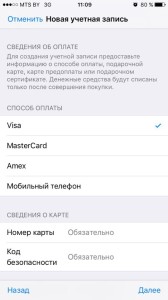
S'il n'y a toujours pas de carte, vous devez créer un compte d'une manière différente. Absolument simple. Pour cela nous allez directement sur l'AppStore et choisis ce que tu veux application gratuite et cliquez sur télécharger ? puis cliquez sur "Créer un nouvel identifiant Apple".
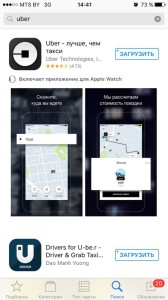
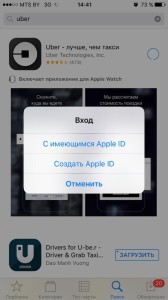
Ceci est suivi par ID d'enregistrement standard, seul la carte n'est plus nécessaire... Se préparer à l'avance e-mail, que vous utilisez ou utiliserez de façon continue, vous devez également connaître le mot de passe de l'e-mail. Choisissez un pays de votre choix (si vous choisissez la Biélorussie, l'AppStore au langue Anglaise , Russie- en russe), entrez votre adresse e-mail et votre mot de passe.
L'adresse e-mail est votre identifiant Apple... Le mot de passe doit contenir au moins 8 caractères, y compris des chiffres, des lettres majuscules et minuscules, et le même caractère ne peut pas être répété plus de trois fois dans le mot de passe, et les espaces ne sont pas non plus autorisés.
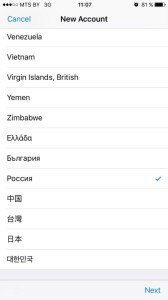
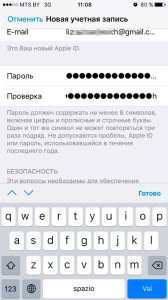
Ensuite, pour renforcer la sécurité, vous devez répondre aux trois questions de sécurité... Il vaut mieux y répondre honnêtement pour mieux s'en souvenir, ou, au choix, l'écrire. Ils peuvent nécessaire pour restaurer votre compte.
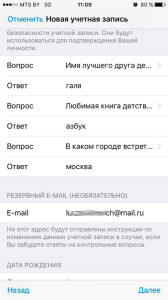
Le champ de l'e-mail de sauvegarde peut être laissé vide. carte bancaire dans ce cas il n'est pas obligatoire, nous le marquons d'une coche.
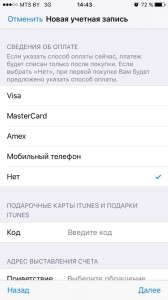
Paragraphe Cartes cadeaux iTunes laisser vide. Remplissez vos informations personnelles (nom et prénom, code postal et numéro de téléphone), cliquez sur suivant. Si vous enregistrez un identifiant Apple russe (pour qu'il soit en russe), vous devez indiquer le code postal et le numéro de téléphone russes. En option existant.
Ensuite il faut vérifier le courrier... Au e-mail, spécifié lors de l'inscription devrait recevoir un e-mail d'Apple pour vérifier le compte. Ouvrez cette lettre, cliquez sur Vérifier l'adresse (Vérifier maintenant)... Entrez votre identifiant Apple (qui est votre e-mail) et votre mot de passe. Si soudainement il n'y avait plus de lettre par la poste, Vérifiez votre dossier Spam.
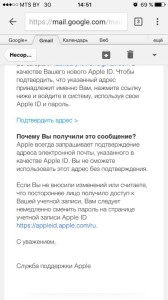
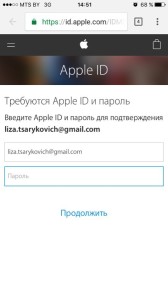
Identifiant Apple créé, vous pouvez maintenant accéder à l'AppStore et télécharger tout ce que votre cœur désire. L'essentiel est de ne pas oublier votre mot de passe et vos questions de sécurité. Profitez de votre utilisation)
La création d'un compte sur l'iPhone est l'une des manipulations les plus importantes pour tout propriétaire de smartphone Apple. Ce n'est qu'avec votre propre pièce d'identité que vous pourrez profiter de la gamme complète des fonctions de cet appareil. De plus, des opérations importantes telles que la configuration de la sécurité ou la synchronisation avec iCloud nécessiteront une confirmation avec votre identifiant Apple. Avec votre identifiant Apple, vous pouvez acheter, télécharger du contenu et utiliser la fonction Rechercher un iPhone.
En règle générale, l'identifiant Apple sur le téléphone est créé la première fois que vous utilisez le gadget. Si vous remplacez votre modèle par un modèle plus récent, vous pouvez lier nouvel iPhoneà déjà compte existant... Mais si vous utilisez pour la première fois des gadgets d'une entreprise américaine, vous devrez vous inscrire complètement. Avant de remplacer votre identifiant Apple par un nouveau, vous devez créer boites aux lettres... Mieux encore, si vous devez créer un identifiant Apple, vous utiliserez une adresse e-mail distincte que vous venez de créer.
Les données, lors de l'autorisation initiale sur le site officiel, doivent être saisies réelles, afin que, si nécessaire, vous ayez la possibilité de rétablir l'accès. De plus, des informations véridiques vous concernant seront requises lors de la prochaine configuration de votre compte. Par conséquent, soyez extrêmement prudent et essayez de ne pas faire d'erreurs lors de la saisie des informations comptables.
Les comptes d'entreprise Apple peuvent être créés directement depuis votre iPhone. Pour ce faire, il existe deux options pour le faire - passer par l'enregistrement standard, dans lequel vous devez spécifier les informations de vos cartes bancaires pour effectuer des paiements, ou créer un identifiant Apple sans carte de crédit... Des informations de paiement à jour seront requises si vous achetez un logiciel sur l'AppStore. Si vous n'envisagez pas de magasiner et que vous ne voulez pas le faire par accident, par exemple par erreur. Nous vous recommandons d'utiliser la deuxième méthode, plus sophistiquée.
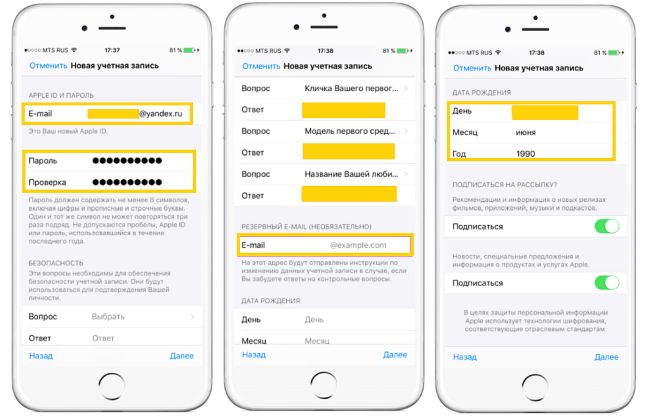
La procédure standard est la suivante : vous devez ouvrir l'onglet iTunes Store, App Store et y trouver l'élément "Créer un nouvel identifiant Apple".
Si vous souhaitez enregistrer un identifiant Apple sans carte de paiement et gratuitement, procédez comme suit :
Après cela, les étapes sont les mêmes dans les deux options :

Après cela, vous devez vous rendre dans la boîte aux lettres qui a été utilisée pour créer votre compte. Une lettre doit lui venir de soutien technique, avec confirmation de la création de l'identifiant Apple. Pour que le premier enregistrement de l'identifiant Apple se passe rapidement et correctement, il suffit de cliquer sur le lien en surbrillance avec le texte de la lettre.
Alternativement, un compte pour un iPhone ou un iPad peut être créé en utilisant le Programmes iTunes... Dans cette situation, vous pourrez choisir d'indiquer ou non des informations sur vos cartes. Avant de modifier l'ID, vous devez accéder au menu et y trouver l'élément iTunes Store. Si vous souhaitez apprendre à créer un identifiant Apple sans informations de paiement, comme dans le premier cas, vous devez télécharger n'importe quelle application gratuite et accéder à ce menu en l'utilisant.
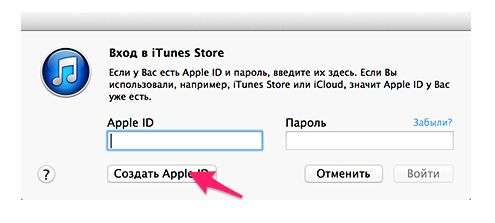
Après cela, les actions sont standard dans les deux cas :
Si la lettre de ceux-ci. le support ne vient pas avant longtemps, vérifiez vos dossiers de courrier indésirable et vos e-mails filtrés par d'autres catégories - les e-mails y arrivent souvent par erreur.
Pour savoir comment enregistrer correctement un identifiant sur un iPhone, comment changer un identifiant sur un appareil, vous devez savoir quelles erreurs doivent être évitées. Le plus souvent, les difficultés suivantes surviennent dans le processus:
En général, l'enregistrement d'un nouvel identifiant Apple ne prend pas longtemps. Même un utilisateur inexpérimenté pourra effectuer cette opération s'il suit les instructions.
Nous vous expliquerons comment configurer et gérer l'identifiant Apple dans le prochain article, restez à l'écoute.
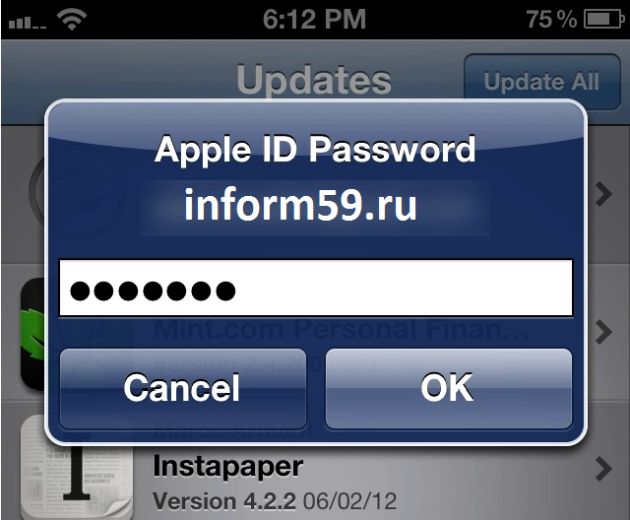
Vous l'avez déjà compris, créer un compte pour l'iphone n'est pas plus difficile que de créer un e-mail. Il est nécessaire de comprendre l'essence du processus et plus loin, de remplir mécaniquement les champs nécessaires. L'enregistrement ne prend pas beaucoup de temps, donc en 20 minutes vous pourrez utiliser les smartphones en tant que propriétaire à part entière appareil intelligent capable de beaucoup de choses étonnantes.
| Articles Liés: | |
|
Comment protéger votre forum Simple Machines (SMF) contre le spam Tableau regretté propulsé par smf
Tout le monde sait que je ne peux pas vivre sans Joomla, mais, à mon avis, ... Thèmes et russification du forum SMF, ainsi que l'installation du composant JFusion dans Joomla L'index php topic powered by smf est apparu
Commençons tout de suite par le code du script principal : #! / Usr / bin / perl # which-forum.pl ... Thèmes et russification du forum SMF, ainsi que l'installation du composant JFusion dans Joomla
Commençons tout de suite par le code du script principal : #! / Usr / bin / perl # which-forum.pl ... | |